戴尔笔记本待机黑屏无法唤醒?原因与解决方法全知道
不少戴尔(Dell)笔记本电脑用户在使用过程中都碰到过一个问题:电脑进入待机或者睡眠模式之后,想要唤醒它的时候,屏幕就一直是黑屏状态,没办法正常恢复过来。不管是按键盘、挪鼠标,还是短按或者长按电源键,电脑都没反应。那为啥会这样呢?下面我们就来分析下造成这种问题的主要因素,同时也给大家说说相应的解决办法。

一、系统电源管理设置问题
Windows的电源管理设置,有可能让计算机进入深度睡眠或者休眠状态之后,没办法正常恢复过来。就拿“快速启动”功能来说吧,它也许会使系统在进入睡眠之后,不能正确地被唤醒。
解决方法:
1. 关闭“快速启动”功能:
右键单击开始菜单 → 选择电源选项。
选择其他电源设置 → 选择电源按钮的功能。
如果有一些设置当前无法更改,那可以这样操作:先找到这些设置,点击进去。然后取消对“启用快速启动”选项的勾选,做完这些之后,再点击保存所做的更改。
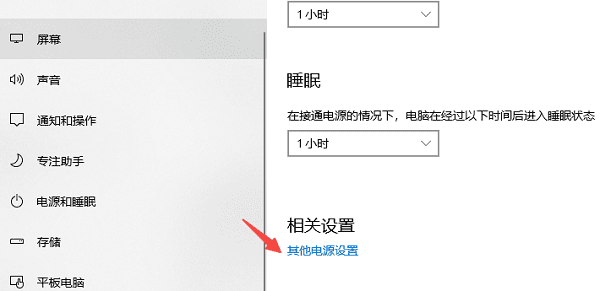
2. 调整电源计划:
在控制面板里找到电源选项,然后从中挑选正在使用的电源计划,接着点击“更改计划设置”。
进到高级电源设置里去,然后把PCI Express电源管理和USB选择性暂停这两项设置成“禁用”状态。
二、显卡驱动异常或兼容性问题
显卡驱动程序要是太旧了,或者它和Windows更新之间有兼容性方面的问题,那就有可能让电脑待机之后不能正常恢复显示画面。
解决方法:
我们能把“驱动人生”打开,然后去下载最新的驱动程序,再安装好。为啥要这么做呢?因为要是能让驱动程序一直是最新的状态,那系统就更有可能稳稳当当地运行了。就好比一辆汽车,要是各个零部件都能及时更新维护,那汽车在路上跑的时候就不容易出故障,系统也是这个道理,驱动程序就像是系统的零部件,及时更新才能保障系统不出岔子。
先打开驱动人生这个软件,然后点击“立即扫描”按钮,这样电脑驱动有没有缺失或者是否需要更新,软件就能自动检测出来了。
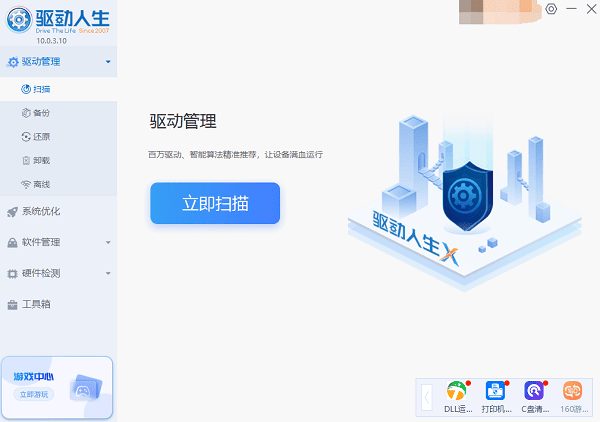
先找到显卡驱动,然后点击“升级驱动”这个按钮,这样的话,软件就会自动给你把最新的驱动程序下载下来,并且安装好。
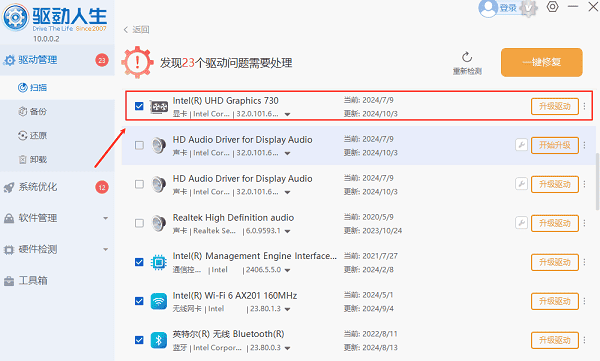
三、BIOS 设置或固件问题
BIOS的工作是管理硬件的电源状态。有些老版本的BIOS会有毛病,这种毛病可能让笔记本在睡眠模式后,没办法正常恢复过来。
解决方法:
1. 进入BIOS检查电源管理设置:
在启动电脑时按F2进入BIOS。
在电源管理的相关选项里,要保证Wake on USB这个选项是开启状态哦。另外呢,还可以试着去调整一下Deep Sleep Control(深度睡眠控制)的设置呀。
四、USB 外接设备影响
有些USB设备,像无线鼠标、外接键盘、USB扩展坞之类的,在待机的时候或许还在运行呢,这就会对系统的正常恢复造成干扰。
解决方法:
在笔记本要进入待机状态之前,把所有的USB设备都拔掉,之后再试着唤醒它。
2. 禁用允许此设备唤醒计算机选项:
打开设备管理器,把通用串行总线控制器展开,然后找出全部的USB设备。
首先,我们要对计算机进行一些操作。在计算机上找到对应的设备,然后右键点击这个设备的属性。进入属性页面之后,再找到电源管理这一选项。在电源管理的相关设置里,有一个“允许此设备唤醒计算机”的勾选框,我们要做的就是把这个勾选取消掉。
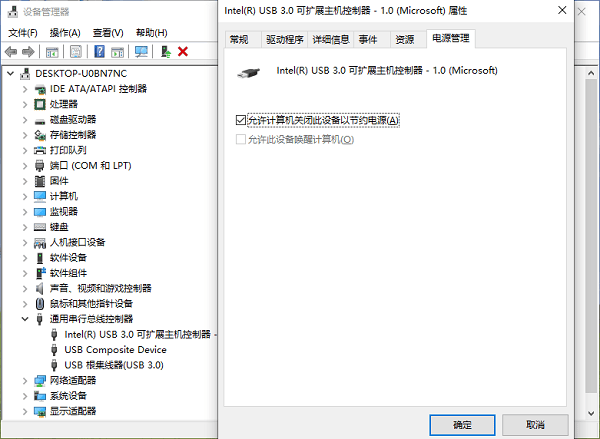
五、硬件故障或过热问题
笔记本用久了,散热要是不好的话,硬件就可能出毛病。还有啊,电池用久了会老化,电源适配器供电要是不稳定,这两种情况也都可能让系统从睡眠模式醒不过来呢。
解决方法:
把散热系统彻底清理一下,将风扇和散热口的灰尘都清除掉,这样就能提升散热的效率了。
要是电池老化了的话,你可以试着把电池取下来,然后只用电源适配器来让电脑运行,再看看电脑能不能正常被唤醒。
3. 更换或测试电源适配器,确保电源供应稳定。
戴尔笔记本待机后黑屏无法唤醒是有原因的,也有相应的解决办法,前面都已经说过啦,希望这些内容能对你有用哦。要是你碰到网卡、显卡、蓝牙、声卡之类的驱动出现问题,那就可以下一个“驱动人生”来检测和修复。这个“驱动人生”可厉害啦,它除了能检测修复驱动问题,还能支持驱动的下载、安装,甚至还能进行驱动备份呢。不管你想怎么弄驱动,它都能很灵活地帮你把驱动安装好。





